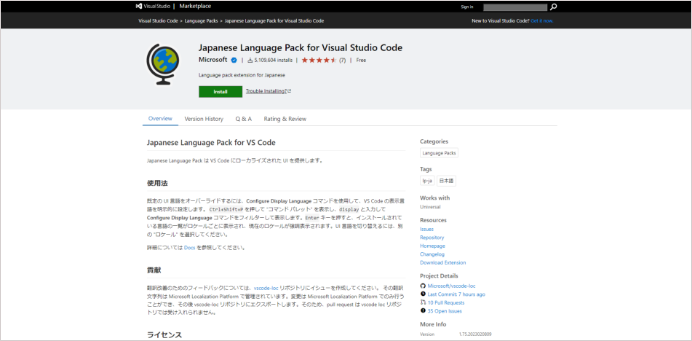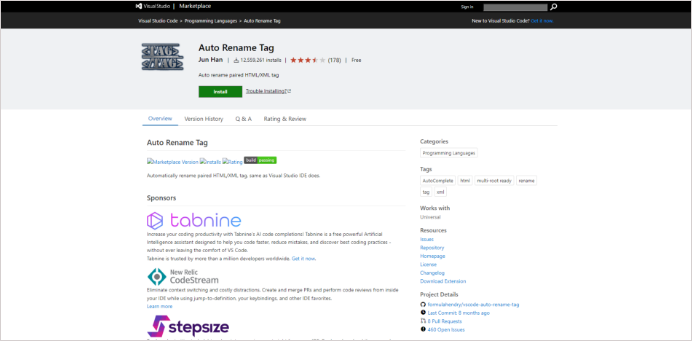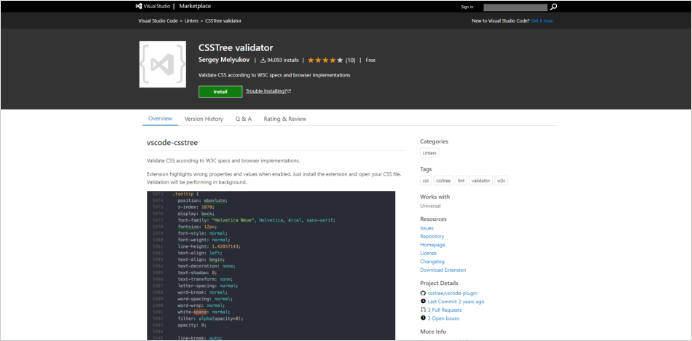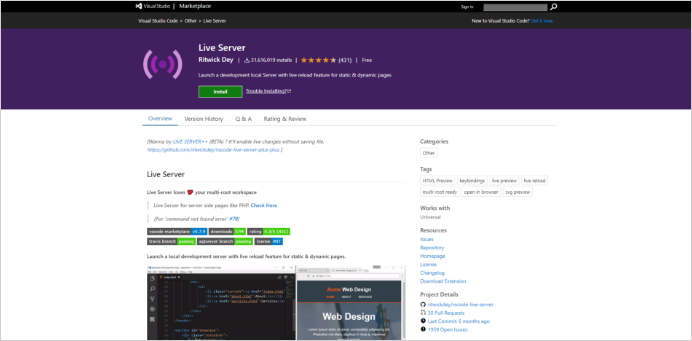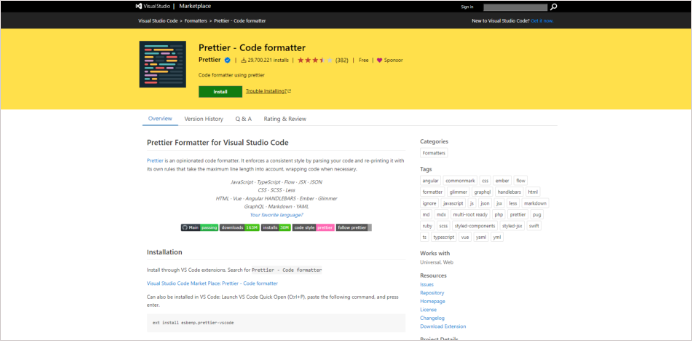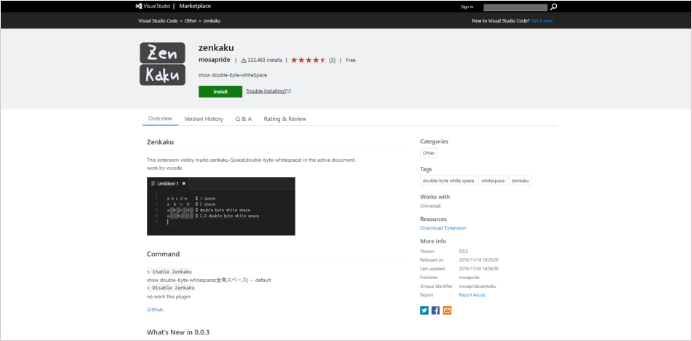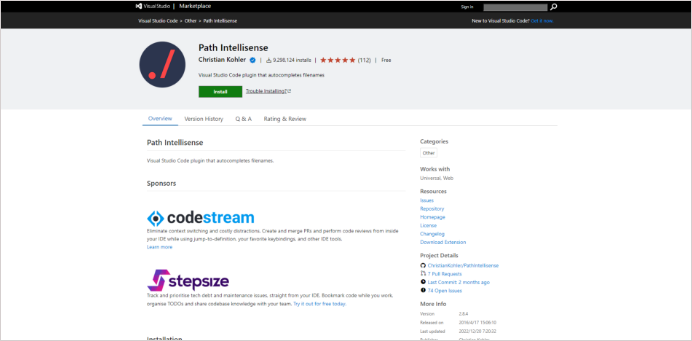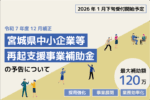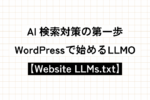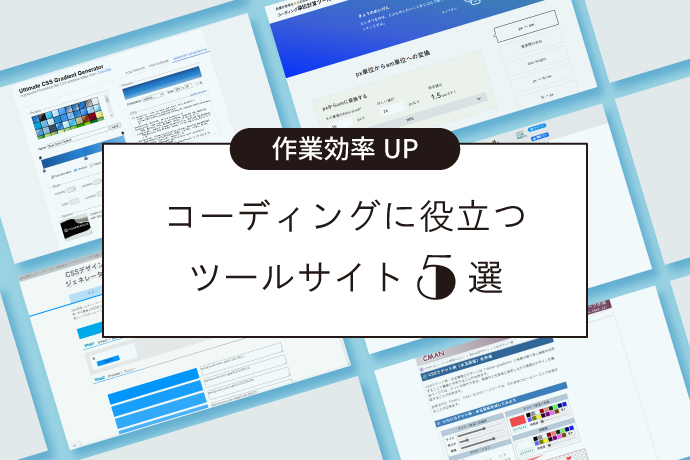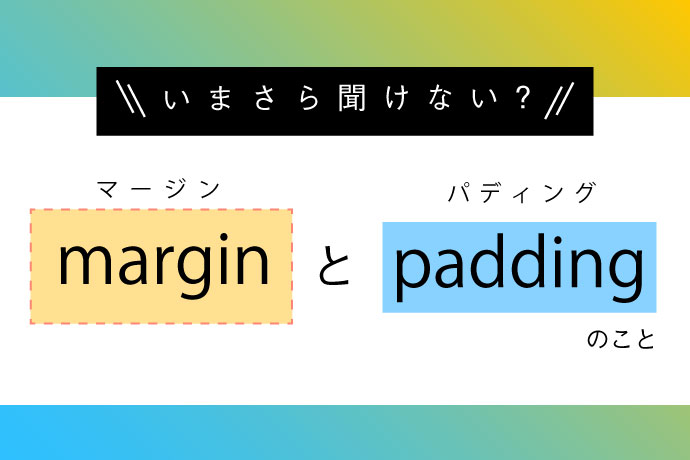【コーダー向け!】VS Codeオススメ拡張機能8選

こんにちは!カレーイエローです。
中の人は、昔テキストエディタはAtomを愛用しておりました。ですが、コーダーとして業務効率化のため、もっと便利なテキストエディタがないかと、一時期色々試しておりました。(BracketsやDreamweaver、サクラエディタ、 Sublime Textなど)
その結果、「Visual Studio Code」を使用していくことに決めました。
「シンプルで使いやすい」「かっこいい画面」「フリーで軽い」ところが魅力的で、サービス終了の心配がない「Microsoft社」製だったこともポイントでした♪
また、テキストエディタの中では使用しているユーザーが一番多く、拡張機能(プラグイン)が沢山あることが一番の魅力となっています!
ユーザーの多さと比例して、拡張機能を作ってくれる有志の方も多くなっています♪
〇VS Codeを既に使っているが、どんな拡張機能を入れればいいのか分からない方
〇VS Codeをより使いやすくするため、便利そうな拡張機能をお探しの方
〇VS Codeを使ったことがなく、どんな機能を加えられるのか知りたい方
このような方が対象になる内容です。
好みのプラグインをインストールして、自分が使いやすいようにVS Codeを設定してみましょう!
目次
VS Codeの拡張機能のインストール方法
簡単に、VS Codeの拡張機能のインストール方法をお教えします。
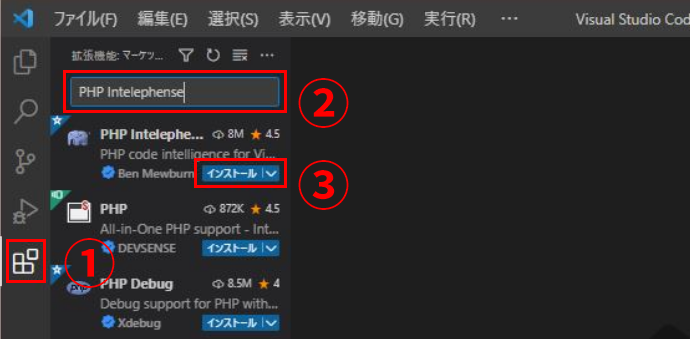
①「拡張機能ボタン」をクリック。
↓
②検索フォームで、インストールしたい拡張機能の名前を入力する。
ここでは、「PHP Intelephense」と試しに検索します。
↓
③検索結果が出てくるので、該当のものを見つけて、「インストール」ボタンを押します。
ここでは、拡張機能「PHP Intelephense」が一番上に出ています。(ゾウさんのアイコンです!)
※同じような名前の拡張機能が多いです。間違えてインストールして面倒なことにならないよう、アイコンを確認するか、レビュー評価の数字(☆横の数字。PHP Intelephenseでは☆4.5となっています。)が低すぎないか、確認して下さい。
手順は以上となります。簡単ですね!
それでは、拡張機能を紹介していきます。
Japanese Language Pack for Visual Studio Code
https://marketplace.visualstudio.com/items?itemName=MS-CEINTL.vscode-language-pack-ja
VS Codeを日本語に対応するプラグインです。
日本人なら必須級の拡張機能です!
Auto Rename Tag
https://marketplace.visualstudio.com/items?itemName=formulahendry.auto-rename-tag
開きタグと閉じタグ、両方同時に変更することができる拡張機能です。
「開きタグ」の記述を変更すると、「閉じタグ」が自動で変更されます。
修正したときに「閉じタグの記述の変更を忘れてた!」といった、凡ミスが減ります!
Code Spell Checker
https://marketplace.visualstudio.com/items?itemName=streetsidesoftware.code-spell-checker
英語が苦手な方…!このプラグインおすすめです!
この拡張機能は、英語のスペルミスがあると、該当の箇所に波線を引いてくれる拡張機能です。
「英語が苦手 + タイピングミスが多い」人には必須ではないでしょうか!(私のことです笑)
CSSTree validator
https://marketplace.visualstudio.com/items?itemName=smelukov.vscode-csstree
W3Cに基づき、CSSの書き方に間違いがあったら、該当の箇所を波線を引いて教えてくれる拡張機能です!
簡単に、CSSのエラーを検知する!と思ってください。
Live Server
https://marketplace.visualstudio.com/items?itemName=ritwickdey.LiveServer
おそらく、コーダーには一番人気の拡張機能ではないでしょうか。
ローカルでサーバーを瞬時に立ち上げ、ブラウザに表示してくれる拡張機能です。
HTMLやCSSといったファイルのコードを更新すると、更新を検知して自動でブラウザを更新してくれます!
windowsユーザーなら、保存するショートカットキー(ctrl+S)を押すだけで、ブラウザの表示がリアルタイムで表示されます。
はじめて使ったときは、感動しました。これが無料でいいのかと…!
ただし、二人で同じローカルフォルダを編集したりしていると、更新するタイミングが二人分になって、うまくブラウザ表示ができなかったりするので、最近は使わなくなりました。
時と場合を分けて使えば、最強の拡張機能だと思ってます!
Prettier – Code formatter
https://marketplace.visualstudio.com/items?itemName=esbenp.prettier-vscode
WEB制作だけでなく、WEB開発でも大人気の、コード整形フォーマッター「Prettier」のVS code拡張版です!
HTMLやCSS等のコードを、綺麗に整えてくれます。
細かい設定が可能で、自分が使いやすいように設定すると、なくてはならないコーディングの相棒になります。
zenkaku
https://marketplace.visualstudio.com/items?itemName=mosapride.zenkaku
全角スペースがあると、分かりやすく表示してくれる拡張機能です。
全角スペースのせいでうまく動かなかったりもするときもあるので、ミス防止に最適です!
Path Intellisense
https://marketplace.visualstudio.com/items?itemName=christian-kohler.path-intellisense
ローカルのパスの、入力補完をしてくれる拡張機能です。
どういった機能なのか、うまく説明はできないです…使ってみた方が早い…!
個人的に、この拡張機能に一番助けられてます。実際に使ってみて、じわじわとありがたさに気づいていきました。
「画像のパスを記述する時」「アンカーリンクのパスを記述する時」等、コーディングでは毎日使っていたと言っても良いでしょう!
「パスを書くのが苦手な方」は特に、試してみることをおすすめします!
まとめ
ここまで読んで頂き、誠にありがとうございました!そして、お疲れ様でした。
どの拡張機能も、ちょっとしたお助けツールみたいなものだったと思います。ですが、コーディングの時間短縮には、こういったちょっとずつの積み重ねが大事だと考えています。
「ショートカットキーを覚える」「Emmetを覚える」といったことでもコーディングの効率化はできますが、「覚える」コストがかかります。
拡張機能はインストールするだけで(必要あれば設定して)時間短縮に繋がるので、非常に良いと思います。
個人的にはVS Codeを自分好みにカスタマイズしていくのが楽しく、一年に一回くらい「新しい便利な拡張機能ないかな?」とgoogleで探したりします。
是非皆さんも、ワクワクしながら拡張機能を試してもらえると、幸いです。
他にも、さまざまなweb制作に役立つ記事を数多くご紹介しています!
ぜひ見てみてください♪